bkViewer怎么截取视频图片
时间:2022-10-14 09:46:28作者:极光下载站人气:76
bkViewer软件是一款可以对图片和视频进行浏览的软件,将软件打开之后,在页面中可以选择自己保存的视频文件将其打开,就可以对视频进行浏览,然后想要对视频进行编辑的话,可以双开打开视频,在全屏浏览的页面中就可以对视频进行编辑,有的小伙伴想要对视频画面进行截图,这款软件有一个截图的功能,将视频打开之后,在页面的上方有一排工具选项,找到截图功能就可以进行截图了,下方是关于如何使用bkViewer软件对视频进行截图的具体操作方法教程,有需要的话可以看看,希望可以帮助到大家。

方法步骤
1.将软件打开之后,用鼠标点击一下左侧的看【视频】,将保存的视频点击打开。

2.打开之后,进入到全屏浏览页面中,在该页面的上方可以看到有很多工具设置,找到【截图】工具。
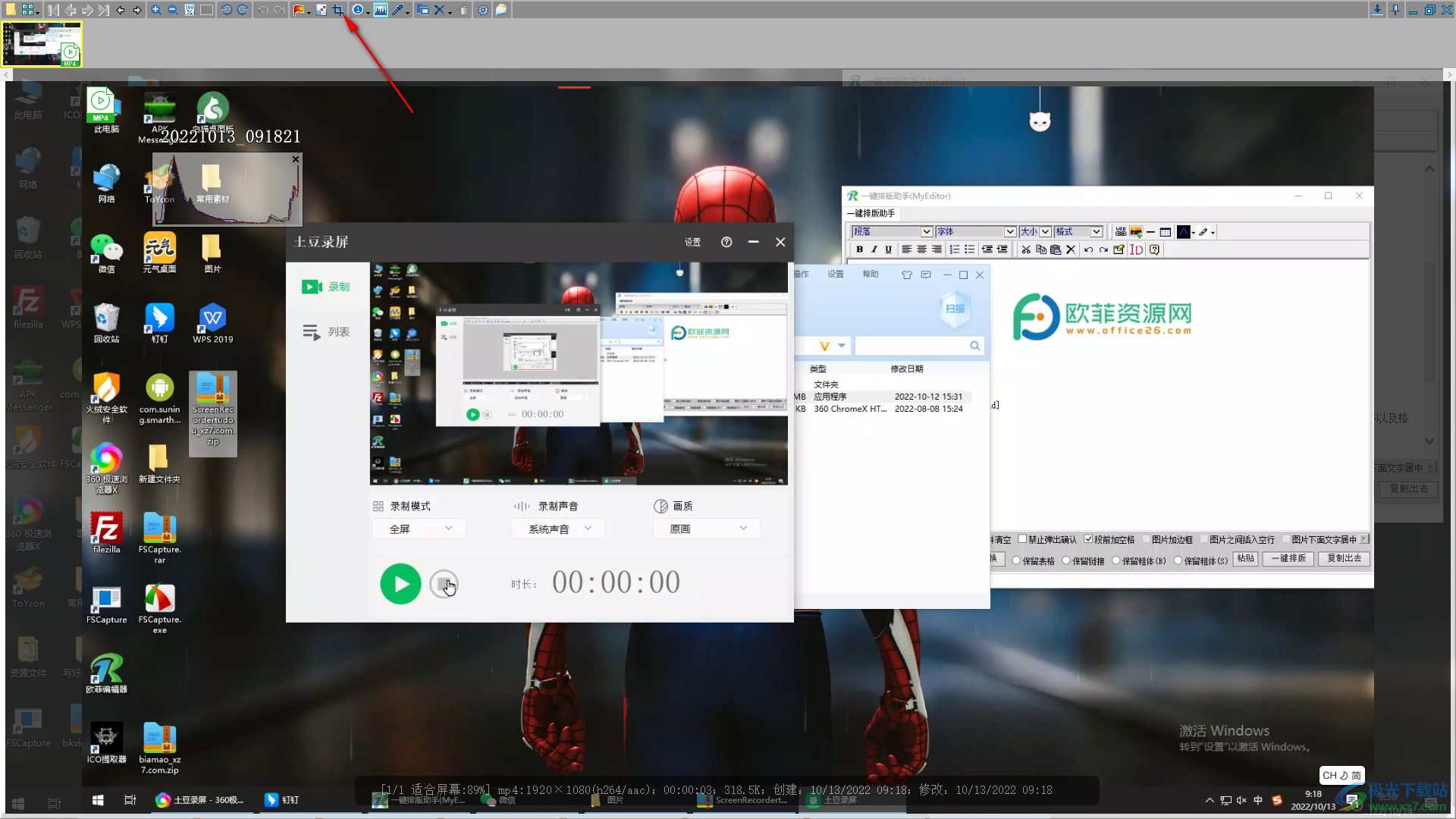
3.点击一下截图,就可以用鼠标在页面中进行随意的截图,如图所示。

4.截取之后,右键点击截取的图片,然后选择【另存为】,如图所示。
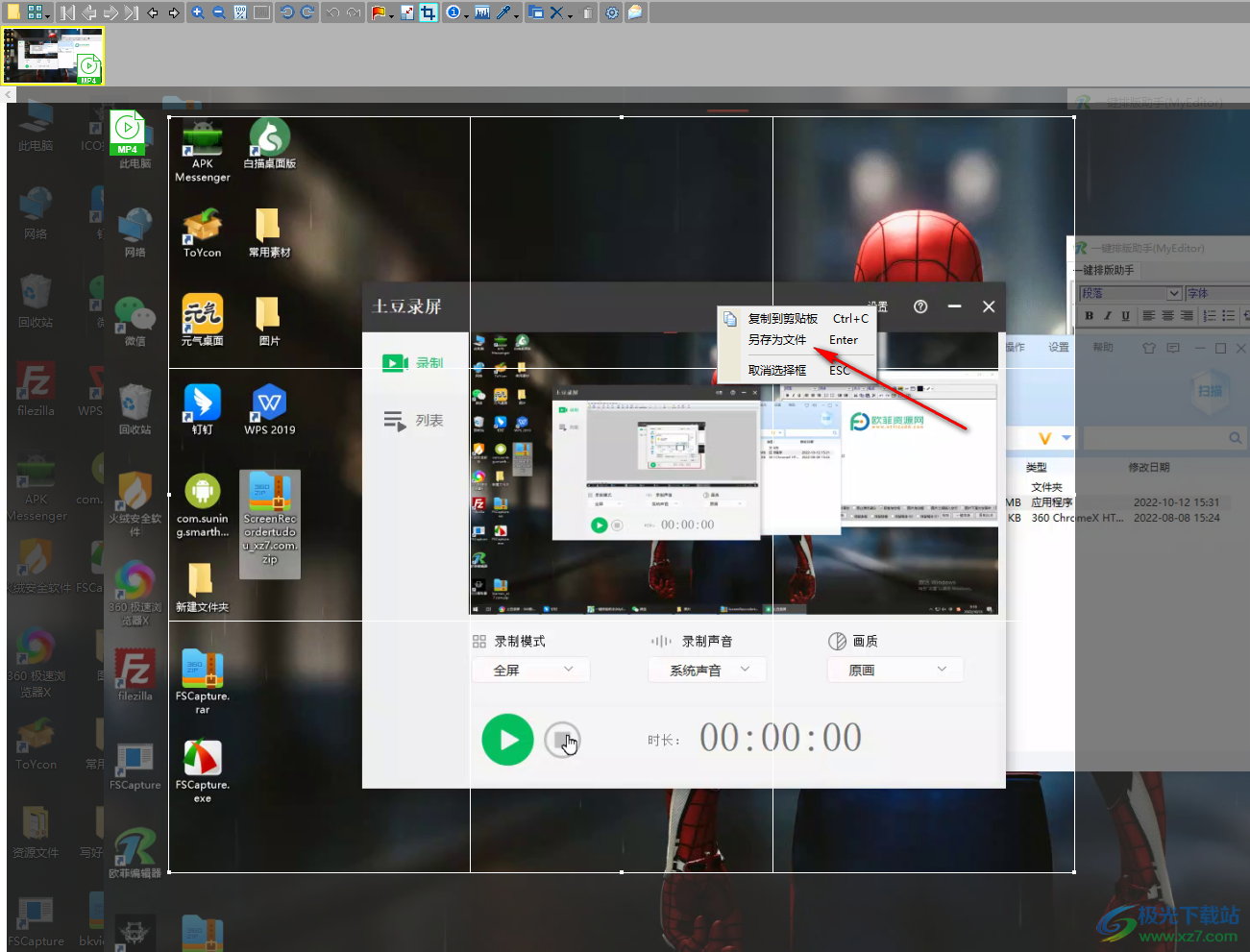
5.在在打开的小窗口中,你可以为截图设置一下像素以及图片的质量,如果你想要将截图保存在自己需要的文件目录下,那么就点击【指定目录】,在打开的窗口中,选择自己需要的保存路径,然后点击确定即可。
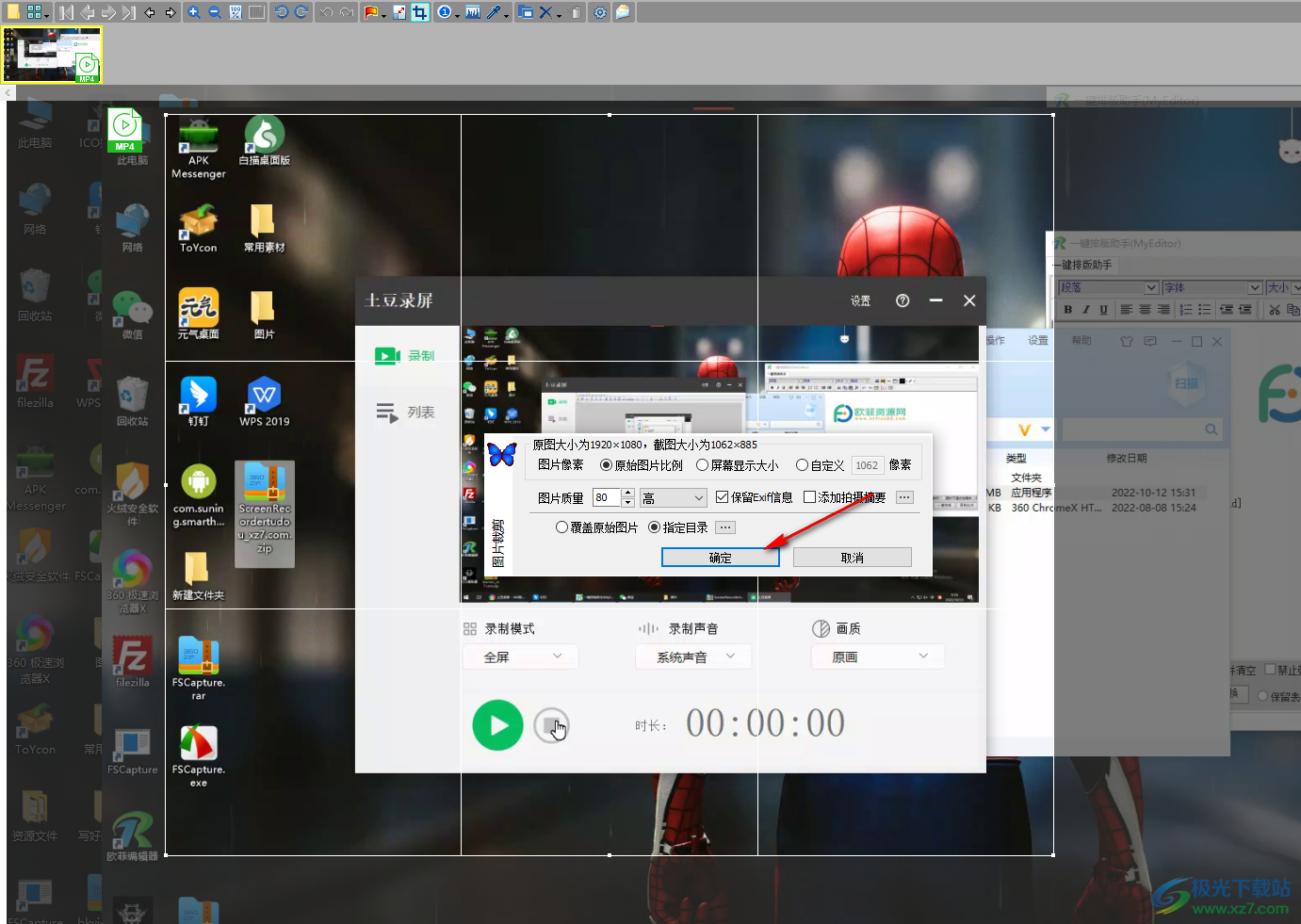
bkViewer这款软件不管是对图片还是视频都可以使用截图功能将自己喜欢的某一个页面截取下来保存在自己需要的文件夹中,并且你可以为截图选择一个合适的图片质量和像素,感兴趣的话可以试试。
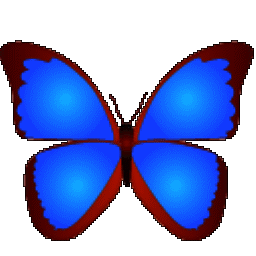
大小:14.5 MB版本:v7.0a 绿色版环境:WinXP, Win7, Win8, Win10, WinAll
- 进入下载
相关推荐
相关下载
热门阅览
- 1百度网盘分享密码暴力破解方法,怎么破解百度网盘加密链接
- 2keyshot6破解安装步骤-keyshot6破解安装教程
- 3apktool手机版使用教程-apktool使用方法
- 4mac版steam怎么设置中文 steam mac版设置中文教程
- 5抖音推荐怎么设置页面?抖音推荐界面重新设置教程
- 6电脑怎么开启VT 如何开启VT的详细教程!
- 7掌上英雄联盟怎么注销账号?掌上英雄联盟怎么退出登录
- 8rar文件怎么打开?如何打开rar格式文件
- 9掌上wegame怎么查别人战绩?掌上wegame怎么看别人英雄联盟战绩
- 10qq邮箱格式怎么写?qq邮箱格式是什么样的以及注册英文邮箱的方法
- 11怎么安装会声会影x7?会声会影x7安装教程
- 12Word文档中轻松实现两行对齐?word文档两行文字怎么对齐?
网友评论